Come Formattare Pen Drive Protette in Scrittura su Windows o Mac
Aggiornato il 07/03/2025 • Archiviato in: Formatta unità USB • Soluzioni comprovate
C’è una qualche soluzione fattibile per formattare una penna USB su Linux?
Se stai pensando la stessa cosa, allora oggi giorno fortunato – sei nel posto giusto. Molti utenti Linux trovano difficile formattare chiavi USB a causa dell’ambiente limitato del sistema operativo. Anche se Linux offre molti vantaggi, può essere un po’ tedioso a volte per lavorarci sopra. Ma non preoccuparti, perché sono qui per aiutarti a risolvere questo problema e formattare le Flash Drive in Linux in due modi diversi. Oltre a questo, la guida include anche una soluzione rapida per recuperare dati accidentalmente eliminati da una penna USB .

Parte 1: Come Formattare una Flash Drive USB su Linux?
Forse sai già che Linux è uno dei sistemi operativi open source più ampiamente usati al mondo. Dato che Linux è un kernel, viene presentato tramite vari sistemi di distribuzione come Ubuntu, Fedora, Debian, e così via. Perciò, l’interfaccia grafica per formattare una pen Drive su Linux dipende dal sistema di distribuzione. Oltre a questo, puoi anche avvalersi dell’assistenza di certi comandi per accedere e formattare una USB drive su Linux. Discutiamo di entrambe queste soluzioni nel dettaglio.
Soluzione 1: Formattare una Chiave USB via Terminal (Command Prompt)
Terminal o Command Prompt è una delle componenti più vitali di qualsiasi sistema operativo che permette di comunicare con esso tramite l’interfaccia a riga di comando. Perciò, non importa se si usa Fedora o Ubuntu, ci si può valere dell’assistenza di certi comandi per formattare una chiave USB in Linux.
Fase 1: Lancia il Terminal sul tuo sistema Linux
Ci sono diversi modi per lanciare il Terminal su Linux. Il primo è premere i tasti Ctrl + Alt + T contemporaneamente per arrivare alla finestra Terminal. Gli utenti Gnome possono trovare anche sotto Applications > Accessories. Inoltre, puoi andare sul widget Dash dall’interfaccia grafica e cercare "terminal".
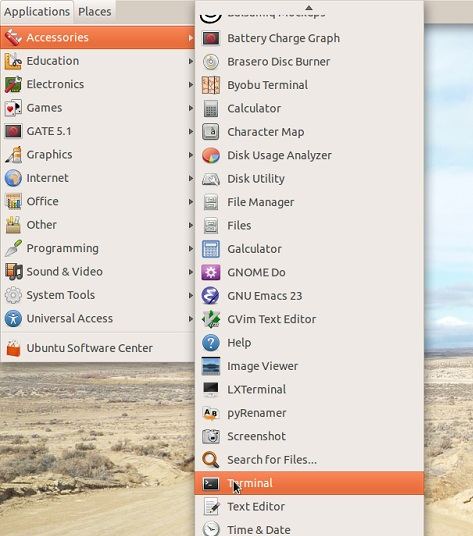
Fase 2: Identifica la memoria USB
Ora, collega la memoria USB a sistema e lascia che venga rilevata. Per conoscere l’identificatore, puoi inserire il comando "$ df". Questo visualizza la lista di media connessi e dischi con tanto di dettagli. Ad esempio, in questo caso viene identificata come "/dev/sdc1".
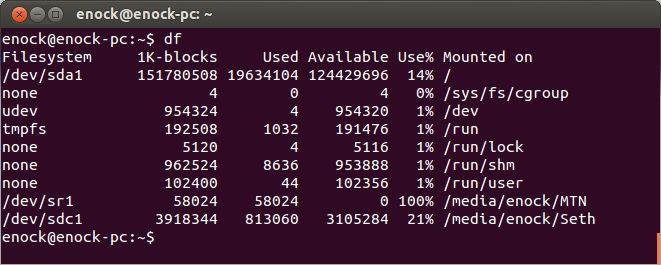
Fase 3: Smonta il disco
Quando una memoria USB viene collegata per la prima volta a sistema Linux, viene automaticamente montata. Per formattare il flash drive su Linux, dobbiamo per prima cosa smontarla. Per farlo, devi inserire il comando "unmount", seguito dal identificatore. Nel nostro caso, inseriremo il comando: $ sudo umount /dev/sdc1
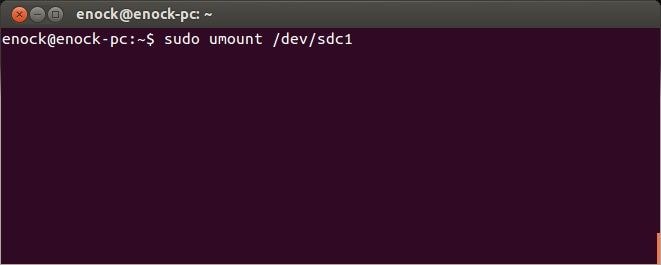
Fase 4: Formatta la memoria USB
Ora puoi formattare la penna USB in Linux inserendo il comando "mkfs". Ci sarà un parametro che decide il file system sulla memoria. Per lo più, vengono comandati NTFS o FAT32 in virtù della compatibilità con Windows. Ecco i modi possibili più comuni per scriverlo:
- Per il file system vFAT (FAT32): sudo mkfs.vfat /dev/sdc1
- Per il file system NTFS: sudo mkfs.ntfs /dev/sdc1
- Per il file system EXT4: sudo mkfs.ext4 /dev/sdc1

Si prega di notare che l’identificatore "/dev/sdc1" può essere sostituito da quello del tuo sistema Linux per il Drive USB connesso.
Soluzione 2: Formatta la Memoria USB Tramite le Utility Disco
Se hai un layer avanzato di Ubuntu o Fedora sul kernel Linux, allora puoi usare l’interfaccia utente grafica per formattare una memoria USB. Ad esempio, i sistemi Ubuntu includono l’utility incorporata nota come "Disks". Per scoprire come formattare una memoria USB su Linux tramite l’interfaccia grafica, segui questi passaggi:
1. Per prima cosa, accedi alla Utility Disco sul tuo sistema. Per farlo, fai clic sull’opzione Dash su Ubuntu nell’angolo in alto a destra. Assicurati che la memoria USB che vuoi formattare sia collegata al sistema.
2. Digita "Disks" sulla ricerca della Dash e quando viene visualizzato il risultato rilevante, fai clic sull’icona per aprirla. Puoi trovare la Utility Disco anche sotto le Applicazioni.
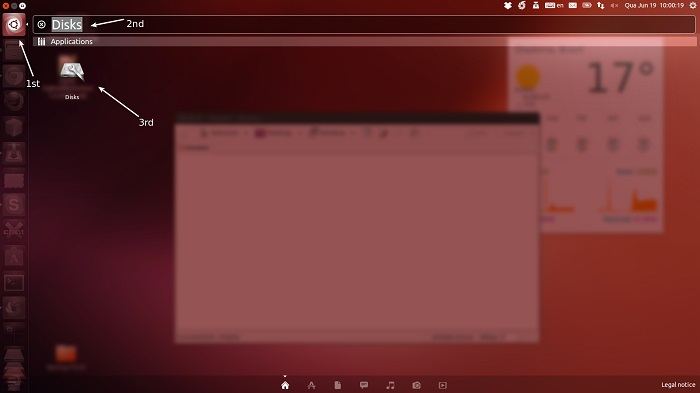
3. Questo Lancia l’interfaccia Utility Disco sul sistema. Sul pannello sinistro, puoi visualizzare le fonti disponibili interne ed esterne. Da qui, seleziona la pennina collegata.
4. A destra, vengono analizzati i vari dettagli della memoria USB. Clicca sull’icona a ingranaggio per visitare le impostazioni.
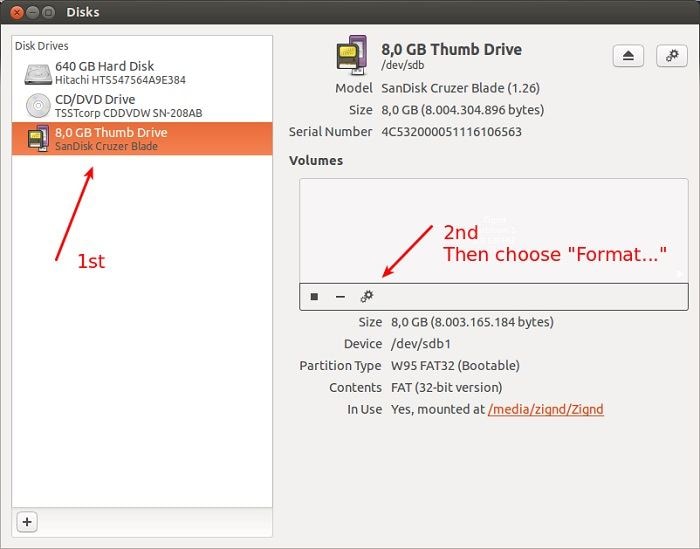
5. Questo lancia una finestra dedicata per formattare il disco. Seleziona il formato file è il tipo di formattazione. Puoi anche dare un nuovo nome al disco. Una volta fatto, clicca sul pulsante "Format" attendi mentre Linux formatta la memoria USB.
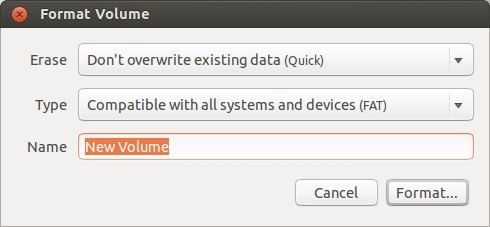
Parte 2: Come Recuperare File da un Drive USB Formattato su Linux?
Ci sono dei momenti in cui gli utenti formatta l’una scheda USB su Linux per sbaglio. Per risolvere questo problema e riavere i dati formattati, puoi avvalersi dell’assistenza di uno strumento di recupero dati. Ad esempio, Recoverit by Wondershare è una delle applicazioni di recupero dati più efficace e affidabile per Windows e Mac. Se formattato una memoria USB per sbaglio su Linux, per prima cosa smontala, poi collegala a Windows o Mac. Più tardi, puoi avvalerti dell’aiuto di Recoverit per estrarre ogni tipo di contenuto perduto o eliminato dalla memoria
Video: Come Recuperare Dati Perduti
L’applicazione supporta ogni tipo di memoria USB con ogni principale formato di file. L’interfaccia inoltre è estremamente userfriendly con l’opzione per visualizzare l’anteprima dei dati prima del ripristino. Ecco come portare a termine recupero dati su una memoria USB formattata usando Recoverit.
Fase 1: collega la memoria USB e selezionala
Per prima cosa, scollega il drive formattato dal sistema Linux ricollegano a un sistema Windows o Mac sul quale è installato Recoverit. Lancia Recoverit e controlla che il drive USB connesso sia stato rilevato. Seleziona l’icona e clicca sul pulsante "Start" Per analizzarlo.

Fase 2: Attendi il termine della scansione
Mentre Recoverit scannerizzare il drive USB collegato, attendi il suo completamento. Però, puoi mettere in pausa il processo nel momento e visualizzare anche un’anteprima dei dati preliminari.

Fase 3: Ripristina i dati
Infine, puoi visualizzare un’anteprima del contenuto estratto come foto, video, documenti e così via su Recoverit. Seleziona i file che desideri avere e fai clic sul pulsante "Recover" per salvarli in una posizione di tua scelta. Invece di ripristinare i tuoi dati sulla memoria USB, è preferibile salvarli sul sistema.

Ecco fatto! Dopo aver letto questa guida rapida e informativa, certamente sarà in grado di formattare il drive USB su Linus come un professionista. Come puoi vedere, ci sono molti metodi per gli utenti Linux per formattare una memoria USB sul proprio sistema. Oltre a questo, se hai formattato accidentalmente una chiave USB, allora recupera dati perduti con uno strumento come Recoverit. Prova la versione gratuita ha e condividi questa guida con altri per insegnare loro come formattare una chiavetta USB su Linux.
Recupero Flash Drive
- Caratteristiche Flash Drive+
- Flash Drive Speciali+
- flash drive criptata
- flash drive Sicura
- flash drive carta di credito
- Riparare Flash drive
- flash drive sola lettura
- flash drive Terabyte
- Problemi e Risoluzione dei Problemi+
- Flash drive non riconosciuta
- Flash disk formattare
- Partizione flash drive
- Flash drive Corrotta
- Recupero Windows System con usb di recupero
- Errore di formattazione flash drive USB
- USB flash drive non formattata
- Formattare USB Mac
- File Flash Drive+
- Recupero file persi da pen drive
- Recupero Usb flash drive
- Recupero flash drive mac
- Recupero dati Pen drive
- Alternativa a DDR Pen Drive Recovery
- Recupero dati da flash drive formattata
- Recupero dati Raw USB drive
- Strumento recupero Flash drive
- Recupero file eliminati da usb flash drive
- Dati Flash Drive+
- Recupero dati da Supporti Rimovibili
- Recupero file eliminati da pen drive
- PNY strumento di recupero flash drive
- Recupero Adata flash drive
- Recupero Lexar jumpdrive flash drive
- Recupero Silicon power flash drive
- Recupero Kingston flash drive
- Recupero Toshiba flash drive
- Recupero Flash Drive+
- Recupero Sandisk flash drive
- Recupero Emtec flash drive
- Recupero Verbatim flash drive
- Recupero Centon Electronics datastick
- Recupero Garmin USB ANT Stick
- Recupero Imation USB
- Recupero Pexagon flash drive
- Recupero Crucial USB flash drive
- Recupero Memorex flash drive
- Recupero Dane Elec flash drive
- Recupero Mimoco USB flash drive
- Marche Flash Drive+
- Recupero Maxell flash drive
- Recupero Corsair flash drive
- Recupero Transformer flash drive
- Recupero Kingston Datatraveller flash drive
- Recupero Corsair Voyager flash drive
- Recupero Cruzer flash drive
- Recupero Patriot Xporter flash drive
- Recupero PQI flash drive
- Recupero Flash Drive+
- Recupero Transcend flash drive
- Recupero Pretec flash drive
- Recupero Lexar Jumpdrive Triton
- Recupero Apacer pen drive
- Recupero HP flash drive
- Recupero Flash memory data







